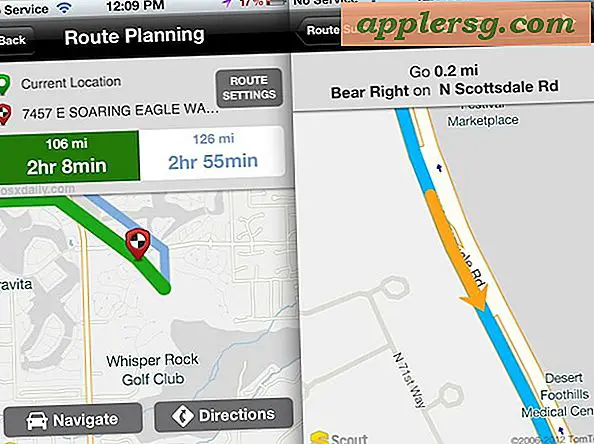Comment changer la sensibilité à la pression tactile 3D sur iPhone

Le nouvel écran de l'iPhone 3D Touch détecte le niveau de pression sur l'écran et, selon l'application, l'action ou l'icône de l'écran d'accueil, offre différentes réponses et interactions. Ces fonctionnalités "pic" et "pop" sont partout dans iOS et offrent des raccourcis de toutes sortes pour effectuer diverses fonctions, et ils sont vraiment une grande fonctionnalité de la nouvelle gamme d'iPhone modèle. L'utilisation de 3D Touch demande un peu de pratique, en particulier pour appliquer correctement la pression d'écran, mais une façon d'améliorer considérablement l'expérience 3D Touch consiste à ajuster manuellement la sensibilité à la pression de l'écran tactile requise pour activer diverses fonctionnalités.
Les utilisateurs d'iPhone peuvent facilement modifier la pression d'écran requise pour activer 3D Touch, mais comme le paramètre sera unique à chaque personne et comment elle utilise cette fonctionnalité, vous devrez tester les différents niveaux de pression requis la zone de test de sensibilité pratique pour déterminer si les paramètres sont adaptés à vos besoins.
Comment ajuster la sensibilité à la pression de l'écran tactile 3D sur iPhone
Cela nécessite évidemment un iPhone avec un affichage 3D Touch, que ce soit un iPhone 6s ou iPhone 6s Plus, 7, ou plus récent, les autres modèles n'auront pas ce réglage disponible:
- Ouvrez l'application Paramètres dans iOS et accédez à "Général" puis à "Accessibilité"
- Aller à "3D Touch" et localiser la partie "3D Touch Sensitivity" des paramètres, le curseur ci-dessous est ce que vous voulez changer pour s'adapter à vos préférences, choisissez l'une des options suivantes:
- Lumière - une légère pression de l'écran active le pic 3D Touch et une pression légèrement plus ferme active la touche 3D Touch
- Moyen - Niveau de sensibilité à la pression par défaut pour les écrans 3D Touch
- Ferme - une pression d'écran nettement plus élevée est nécessaire pour activer le pic 3D et le pop
- Ensuite, faites défiler jusqu'à la zone «Test de sensibilité au toucher 3D» et appuyez sur à différents degrés sur l'image, la première pression 3D touchera l'image et une pression plus forte fera apparaître l'image.
- Une fois satisfait, laissez les paramètres comme d'habitude et essayez l'effet ailleurs dans iOS


Si vous vous trouvez en train d'activer 3D Touch lorsque vous ne le souhaitez pas, vous voudrez probablement utiliser l'option "Firm", alors que si vous trouvez que la pression requise est trop grande, utiliser la fonction "Light" est idéale.
C'est en grande partie une question de préférence personnelle, mais cela dépend aussi de ce que vous utilisez pour activer l'écran tactile, si vous utilisez un étui sur l'iPhone, et de vos habitudes générales d'utilisation, et si vous utilisez un doigt, orteil, stylet ou autre dispositif de pointage.
Ma préférence personnelle est pour le réglage «Light» mais lors de la démonstration de la fonctionnalité à un ami, ils l'ont trouvé trop facile à activer, ils préféraient donc fortement le paramètre Firm. Essayez-le vous-même et voyez ce qui fonctionne pour vous, vous pouvez toujours faire un autre changement en revenant aux paramètres 3D Touch.